Принтер xps что это

Файл с расширением .xps является спецификация файла XML Paper, которая описывает структуру и содержание документа, в том числе расположение и внешний вид. Файлы XPS могут быть одной страницей или несколькими страницами.
Файлы XPS были впервые реализованы в качестве замены формата EMF и немного похожи на версию PDF от Microsoft, но вместо этого основаны на формате XML. Из-за структуры файлов XPS их описание документа не изменяется в зависимости от операционной системы или принтера и согласовано на всех платформах.
Файлы XPS можно использовать для обмена документами с другими, чтобы можно было быть уверенным в том, что то, что вы видите на странице, совпадает с тем, что они увидят при использовании программы просмотра XPS. Вы можете создать файл XPS в Windows, «распечатав» его в Microsoft XPS Document Writer, когда появится запрос на выбор принтера.
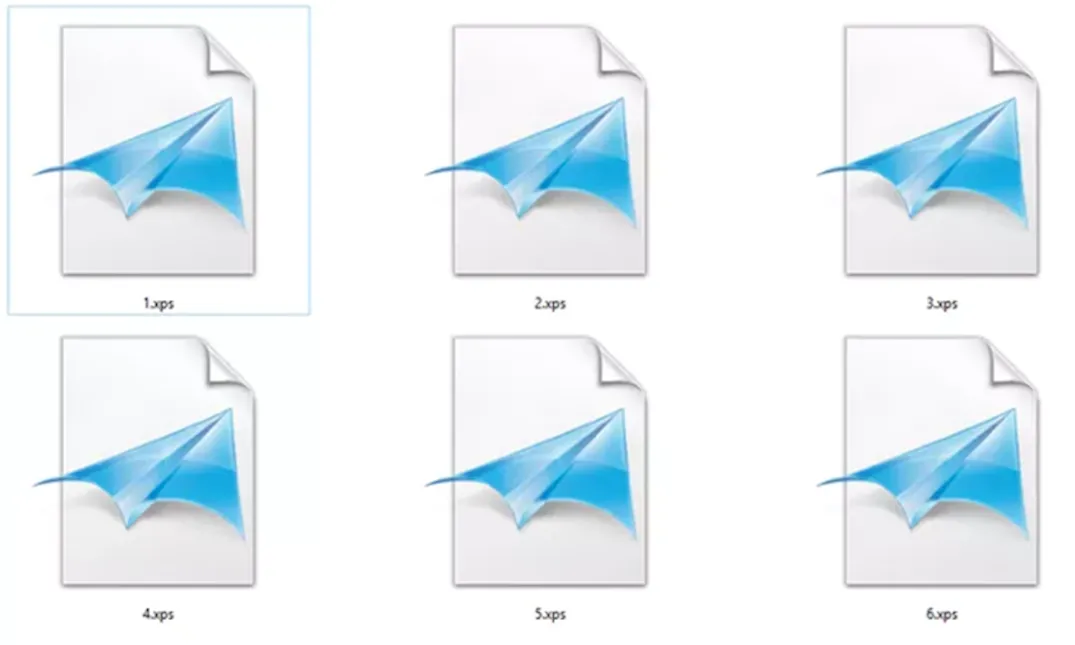
Вместо этого некоторые файлы XPS могут быть связаны с файлами Action Replay, используемыми в некоторых видеоиграх, но формат Microsoft гораздо более распространен.
Как открыть XPS файл
Самый быстрый способ открыть файлы XPS в Windows – это использовать средство просмотра XPS, которое входит в состав Windows Vista и более новых версий Windows, включая Windows 7, 8 и 10. Вы можете установить пакет XPS Essentials Pack для открытия файлов XPS в Windows XP.
Средство просмотра XPS можно использовать для установки разрешений для файла XPS, а также для цифровой подписи документа. Windows 10 и Windows 8 также могут использовать приложение Microsoft Reader для открытия файлов XPS.
Вы можете открывать файлы XPS на Mac с помощью Pagemark, NiXPS View или Edit и плагина Pagemark XPS Viewer для веб-браузеров Firefox и Safari.
Пользователи Linux также могут использовать программы Pagemark для открытия файлов XPS.
Файлы игр Action Replay, использующие расширение XPS, можно открыть с помощью PS2 Save Builder.
Поскольку вам могут потребоваться разные программы для открытия разных файлов XPS, см. Как изменить программу по умолчанию в Windows, если она автоматически открывается в программе, с которой вы не хотите её использовать.
Как конвертировать файл XPS
Один из самых быстрых способов конвертировать файл XPS в PDF, JPG, PNG или другой формат – это загрузить файл в Zamzar. После того, как файл загружен на этот веб-сайт, вы можете выбрать один из нескольких форматов для преобразования файла XPS, а затем загрузить новый файл обратно на свой компьютер.
Программа Able2Extract может делать то же самое, но она не является бесплатной. Однако, позволяет конвертировать файл XPS в документ Excel, что может быть очень удобно в зависимости от того, для чего вы планируете использовать этот файл.
Microsoft XpsConverter может конвертировать файл XPS в OXPS.
С Action Replay файлами вы можете просто переименовать его из whatever.xps в whatever.sps, если вы хотите открыть файл в программах, которые поддерживают формат файл игры Sharkport (.SPS файлы). Вы также можете преобразовать его в MD, CBS, PSU и другие подобные форматы с помощью программы PS2 Save Builder, упомянутой выше.
Дополнительная информация о формате XPS
Формат XPS является попыткой Microsoft конкурировать с форматом PDF. Тем не менее, PDF намного популярнее, чем XPS, поэтому вы, вероятно, столкнётесь с большим количеством PDF-файлов в виде цифровых банковских выписок, руководств по продуктам и опцией вывода у большого количества ридеров / создателей документов и электронных книг.
Если вам интересно, следует ли вам создавать файлы XPS самостоятельно, вам нужно подумать зачем, и почему вам не имеет смысла использовать формат PDF. Большинство компьютеров имеют функции для чтения PDF, которые были либо встроены, либо установлены вручную в какой-то момент, потому что этот формат очень популярен, и эти два формата ничем не отличаются, чтобы нужно было переходить на XPS.
Отправка кому-либо файла XPS может заставить его подумать, что это вредоносная программа, если он не знаком с расширением. Кроме того, поскольку мобильные устройства и компьютеры Mac не имеют встроенного средства просмотра XPS (и большинство из них имеют встроенную поддержку PDF), вы с большей вероятностью заставите кого-то тратить время на поиск средства просмотра XPS.
Средство записи документов в Windows 8 и более новых версиях Windows по умолчанию использует расширение файла .OXPS вместо .XPS. Вот почему вы не можете открыть файлы OXPS в Windows 7 и более ранних версиях Windows.
Всё ещё не можете открыть файл XPS
Если вы все еще не можете открыть свой файл, проверьте, что расширение файла на самом деле читается как «.XPS», а не что-то другое.
Некоторые файлы используют расширение, которое очень похоже на .XPS, даже если они совершенно не связаны, например, файлы XLS и EPS.

Сегодня принтер несильно отличается от компьютера. У него есть процессор, память, операционная система и постоянная память-накопитель. Если принтер сетевой, то у него есть сетевая карта и веб-сервер, позволяющий его администрировать. Принтеры не только поддерживают разные сетевые протоколы, но и принимают задания на специфичных языках, которые описывают разметку страниц и документов. Таким образом, на крупном предприятии программные средства печати должны взаимодействать с разными аппаратными реализациями протокола печати, возможно даже неизвестными. Конфигурирование печати принтера труднее, чем кажется на первый взгляд. Пользователи воспринимают печать как должное, однако, для получения качественного результата нужно пройти не один шаг.
В этой статье предлагаю рассмотреть и сравнить технологии печати, с которыми вы сталкиваетесь, выбирая новый принтер, проводя допечатную подготовку документа или работая с электронными PDF-копиями документов. И конечно, если вы пытаетесь перехватить и проанализировать задание на печать.
О языках принтеров
Что такое задание на печать? Это программа, написанная на специальном языке программирования – Page Description Language (PDL).
Печатаемые страницы кодируются в PDL и занимают меньший размер, а значит, передаются быстрее необработанных изображений. PDL не зависят ни от самих устройств, ни от разрешающей способности. Принтеры преобразуют задания на специализированном языке в понятный для устройства формат. Это значит, что принтеры содержат языковые интерпретаторы. Также как у языков программирования «а ля Java», у этих языков не одна версия и каждая работает немного по-своему.
Преобразование PDL в растровые изображения выполняется программой-обработчиком: процессором растровых изображений, Raster Image Processor или просто RIP.
Самые известные PDL языки: Postscript, PCL5, PCL6
PostScript – самый распространённый из всех. Первоначально разработан компанией Adobe. Требует наличия лицензии для использования, поэтому на сегодняшний день используется преимущественно в высокопроизводительных устройствах верхнего ценового сегмента. Почти все программы, компонующие страницы, могут генерировать задания на PostScript. Это полнофункциональный язык программирования. Написанные программы можно просматривать с помощью текстового редактора. В них много круглых скобок, а также символов / %!
P.S. Эти символы ищутся интерпретаторами для распознавания заданий на печать.
Пример PostScript:
Также PostScript является стандартом для MAC и профессиональным стандартом.
PCL – или Printer Common Language – альтернатива PostScript от Hewlett Packard (далее HP). Язык понятен принтерам других производителей, некоторые умеют работать только с ним. PCL – не язык программирования, он просто сообщает на принтер как ему следует напечатать страницы. Задания на PCL бинарные и непонятны для человека, зато короче по размеру, чем PostScript.
Существуют фильтры, преобразующие Postscript в PCL. Версии PCL разнятся не так сильно как PostScript, но достаточно, чтобы вызывать раздражение. Задания печатаются немного не так на разных моделях принтеров. Причина в диалектах со специальными командами. В отличие от PostScript, PCL изначально заточен именно на управление принтером, а не на переносимость страницы, поэтому для достижения наилучшего результата печати необходимо использовать команды под соответствующий принтер. Именно поэтому в операционной системе (ОС) указывается модель принтера, в противном случае генерируются иные PCL команды, интерпретируемые неправильно или вовсе игнорируемые.
На самом деле, вопрос не только в железе: существует так называемая эмуляция.
Эмуляция PCL – это значит, что разработчик стандарта (т.е. HP) не лицензировал или не тестировал принтер производителя на совместимость с PCL.
Эмуляция PostScript – Adobe не получал отчисления за свой интерпретатор PostScript, вместо этого некоторые вендоры написали собственный код. Политика лицензирования породила диалекты языков – схожие, но не повторяющие оригинал в точности. На практике оба могут выполняться с ошибками, но случается такое редко.
Чтобы вас окончательно запутать, HP определила два семейства языков PLC5 (5e – черно-белый, и 5c – цветной) и PCL6 (PCL/XL). Новые HP принтеры поддерживают оба. Ранее существовал и PCL4, но сейчас он слишком архаичный. Начиная с PCL5 5e, также были введены такие новшества, как: поддержка разрешения 600 dpi, двунаправленный обмен данными между принтером и компьютером и новые шрифты для Microsoft Windows.
Пример PCL5:
Пример PCL6:
PDF – еще одна разработка Adobe – Portable Document Format. Это формат документов, использующий часть возможностей PostScript, основа издательского дела и программ Office. PDF-документы не зависят от ОС и платформы. Очень часто формат используется для обмена документами с возможностью просмотра и печати. PDF – язык описания документов, а не страниц. Позволяет описывать не только страницы, но и всю структуру документа, главы, взаимосвязь текстовых столбцов друг с другом, правки и так далее. Плюс, куча возможностей мультимедиа.
Есть принтеры, которые интерпретируют PDF напрямую. Есть масса программ-трансляторов и визуальных редакторов с возможностью преобразования PDF, например, в PostScript. Это преобразование даже может быть скрыто от пользователя.
XHTML – появился относительно недавно. Принтер получает поток данных на языке, описывающем XHTML-print веб-страницу, генерирует представление задания (разные принтеры формируют разные задания, также как разные браузеры отражают страницу иначе).
HP-GL/2 – Hewlett-Packard Graphics Language – Служат для печати векторной графики в составе документа.
HPGL – язык поддержки плоттеров. Поддерживается почти всеми HP-принтерами.
PJL – Printer Job Language. Язык заданий для принтера, метаязык от HP, описывает какой PDL должен использоваться для задания, каким будет формат бумаги, сколько копий нужно напечатать, симплексное задание или дуплексное и так далее.
О драйверах
Драйвер принтера и поддержка – ПО, преобразующее файл в понятный для принтера. Задачи и функции драйвера отвечают на вопросы: «Что если принтер не поддерживает все языки?», «Имеется задание postscript, а принтер распознает только PCL 5E. Нужно напечатать PDF, что делать, если принтер его не интерпретирует?».
Система сможет сделать все самостоятельно (выяснить язык PDL файла, выполнить преобразования). Вы также можете преобразовать файл вручную. Браузеры умеют преобразовывать HTML в postscript или в PDF. Open Office может преобразовать .doc в PDF. Из postscript можно преобразовать почти в любой формат, в том числе PCL.
GDI – ещё задание на печать можно просматривать и интерпретировать централизованно, на ПК. Также можно отправлять готовые обработанные растровые изображения на принтер «без интеллекта». Именно так и работают многие Windows GDI-принтеры. Такие принтеры обладают весьма незначительным количеством логических инструкций и совсем не обладают интерпретаторами PDL. Вместо этого растеризацию выполняет обслуживающий компьютер. Часть информации для взаимодействия с GDI скрыта в коде Windows под патентами. Эта секретность затрудняет разработку аналогов в системах Linux, и, по сути, является преимуществом. Аналогично ситуация развивается с поддержкой новейших моделей принтеров. Впрочем, ситуация меняется благодаря существованию демона CUPS с поддержкой многих Win Printers с помощью реверс инжиниринга.
О сервере печати
В Windows печать через протокол IPP появилась, начиная с Windows 2000. На клиентах с Windows 7 и новее, поддержка протокола IPP, как правило, уже установлена. Также есть Internet Printing – windows реализация сервера печати Internet через IPP. Для его установки необходимо сначала установить службу веб сервера MS IIS
О безопасности для принтеров
Какая операционная система используется принтером? Некоторые модели имеют Linux-based дистрибутив на борту. Понять, что же установлено на принтере, либо поменять пароли по умолчанию можно лишь закопавшись в документацию производителя. Неразбериха с операционной системой усугубляется тем, что средства графического администрирования имеют тенденцию сокрытия сведений о различиях производителей.
В заключение хочу еще раз сказать, что проблемы печати многогранны, некоторые из них остались за рамками статьи. В следующий раз надеюсь рассказать о ведении журналов, PPD-файлах и форматах бумаги. О том, как попросить монохромный принтер распечатать двусторонний цветной документ в неизвестном ему формате b4, а также о всевозможных утилитах печати и командах совместимости.
Для принтеров HP серий P110х, P156х, P16хх нужно проделать дополнительные операции по установке дополнительного XPS драйвера.
Для принтеров HP серий M113х - M121х необходимо устанавливать дополнительный XPS драйвер.
Инструкция по установке XPS драйвера для принтеров HP
1. Загрузите XPS драйвер для вашего принтера и распакуйте в папку C:\TEMP.

2. Посмотрите какой порт использует драйвер Вашего принтера (Панель управления / Устройства и принтеры / <ваш_локальный_принтер> / контекстное меню Свойства принтера / вкладка Порты).


3. Запустите мастер "Добавление принтера" на панели управления, укажите что "Нужный принтер отсутствует в списке" и выберите пункт "Добавить локальный или сетевой принтер с параметрами, заданными вручную". В следующем окне укажите порт, который используется вашим принтером:




4. В диалоговом окне установки драйвера принтера выберите «Установить с диска. » и укажите путь к папке, выбранной при распаковке архива в пункте 1. (напр. C:\TEMP). Выберите из списка модель. Обратите внимание! Выбираемый драйвер должен строго соответствовать модели вашего принтера.


5. Укажите имя для принтера. Именно этот принтер нужно будет выбирать при печати из 1С.

6. Снимите галочку Использовать этот принтер по умолчанию, чтобы не использовать перенаправленную печать на локальном компьютере. Для проверки настройки можно воспользоваться функцией "Печать пробной страницы" - если документ будет распечатан, принтер настроен правильно и можно печатать документы из 1С.

Обратите внимание! После установки драйвера необходимо завершить сеанс на облаке (Ctrl+Alt+End, Выход из системы) и подключиться заново. При печати документа необходимо будет выбрать из списка принтер, созданный вами (например, через диалоговое окно Файл / Печать).
Возможные неполадки:
I. Принтер перестал печатать или перестал отображаться в списке доступных принтеров.
1. Корректно завершите сеанс на облаке через Пуск - Завершение сеанса, либо нажмите на клавиатуре комбинацию Ctrl+Alt+End, "Завершить сеанс" и зайдите на облако повторно.
2. Перезагрузите Ваш компьютер.
II. Принтер отображается в списке на облаке, но при этом не печатает.
1. Проверьте, печатает ли принтер из вашего локального ПК (например, документы Word или таблицы Excel).
2. Если принтер не печатает с ПК убедитесь, что он включен и установлены последние версии драйверов. После этого подключитесь к облаку заново и проверьте печать из 1С.
XPS - это способ получить больший контроль над тем, как документ выглядит как на экране, так и на печатной странице. Поскольку XPS отличается от стандартной печати, вам может потребоваться специальный драйвер для использования файлов XPS на вашем принтере.

Без драйвера XPS файлы XPS могут печататься неправильно. Кредит: Riccardo_Mojana / iStock / Getty Images
Формат XPS
XPS расшифровывается как XML Paper Specification. Он был разработан Microsoft из набора руководств с открытым исходным кодом. Файл XPS содержит не только содержимое конкретного документа, но и конкретные инструкции о том, как он отображается на экране и как его следует преобразовать в печатный документ. Идея состоит в том, чтобы при распечатке страницы выглядели одинаково, как на экране. Как концепция, XPS похожа на формат Adobe в формате PDF.
XPS драйвер
Многие принтеры не смогут использовать файлы XPS для печати документа без добавления дополнительного драйвера, программного инструмента, который действует как переводчик между операционной системой (например, Windows) и аппаратным устройством. Если у вас возникли проблемы с файлами XPS, проверьте веб-сайт производителя вашего принтера, чтобы узнать, доступен ли драйвер XPS для вашей модели. Внимательно проверьте эти инструкции по установке, так как они могут отличаться от инструкций для обычных драйверов. Например, в некоторых моделях Canon необходимо сначала удалить стандартный драйвер Windows для принтера перед установкой драйвера XPS.
Простые вопросы: что такое шрифт и что такое семейство шрифтов?

Что такое шрифт? Что такое семейство шрифтов? Когда были впервые изобретены шрифты? Каковы характеристики шрифта? Как хранятся шрифты в Windows?
Что такое 802.11ax, 802.11ad, 802.11ac и 802.11n? что такое Wi-Fi 6, Wi-Fi 5 и так далее?

Что такое Wi-Fi 6, Wi-Fi 5 или Wi-Fi 4? Что такое 802.11ax, 802.11ac или 802.11n? Что означают эти аббревиатуры? Что такое 802.11ad?
Что такое стекло гориллы? что такое 2.5d стекло? как они сравниваются?

Что такое Gorilla Glass? Что это значит? Что такое 2.5D стекло? Есть ли разница? Какое стекло лучше или долговечнее?

В данной статье показаны действия, с помощью которых можно включить или отключить принтер Microsoft XPS Document Writer (Средство записи XPS-документов Microsoft) в Windows 10.
OpenXPS (Open XML Paper Specification) - это формат файла, созданный компанией Microsoft. Документы формата OpenXPS не пользуются широким распространением, так как большинство пользователей предпочитают использовать формат PDF для сохранения и использования документов. Но Microsoft по прежнему включает Microsoft XPS Document Writer в Windows 10.

Средство записи XPS-документов Microsoft по умолчанию включено, но если вы не используете формат OpenXPS или не сохраняете документы с расширением .oxps на своем компьютере, то можно удалить (отключить) Microsoft XPS Document Writer из списка принтеров для печати.
Как отключить или включить Microsoft XPS Document Writer в окне «Компоненты Windows»

Чтобы отключить или включить Microsoft XPS Document Writer, нажмите сочетание клавиш + R, в открывшемся окне Выполнить введите OptionalFeatures и нажмите кнопку OK.

В окне "Компоненты Windows", снимите флажок чтобы отключить компонент Средство записи XPS-документов (Microsoft) и нажмите кнопку OK.

После того как Windows применит требуемые изменения, нажмите кнопку Закрыть, при этом перезагрузка компьютера не требуется.

Как включить или отключить Microsoft XPS Document Writer в Windows PowerShell
Также отключить или включить Microsoft XPS Document Writer можно в консоли PowerShell.
Чтобы отключить компонент Microsoft XPS Document Writer, откройте консоль Windows PowerShell от имени администратора и выполните следующую команду:
Disable-WindowsOptionalFeature -FeatureName "Printing-XPSServices-Features" -Online

После выполнения команды, изменения вступают в силу сразу, перезагрузка компьютера не требуется.
Чтобы включить компонент Microsoft XPS Document Writer, откройте консоль Windows PowerShell от имени администратора и выполните следующую команду:
Enable-WindowsOptionalFeature -FeatureName "Printing-XPSServices-Features" -Online

После выполнения команды, изменения вступают в силу сразу, перезагрузка компьютера не требуется.
Как включить или отключить Microsoft XPS Document Writer в командной строке
Также при необходимости можно отключить или включить Microsoft XPS Document Writer используя командную строку.
Чтобы отключить компонент Microsoft XPS Document Writer, запустите командную строку от имени администратора и выполните следующую команду:
Dism /online /Disable-Feature /FeatureName:"Printing-XPSServices-Features"

После выполнения команды, изменения вступают в силу сразу, перезагрузка компьютера не требуется.
Чтобы включить компонент Microsoft XPS Document Writer, запустите командную строку от имени администратора и выполните следующую команду:
Dism /online /Enable-Feature /FeatureName:"Printing-XPSServices-Features"

После выполнения команды, изменения вступают в силу сразу, перезагрузка компьютера не требуется.
Используя различные способы представленные выше, можно включить или отключить Microsoft XPS Document Writer (Средство записи XPS-документов Microsoft) в операционной системе Windows 10.
Читайте также:


